Autobackup
La función autobackup le permite proteger automáticamente los ajustes de configuración de su instancia NAKIVO Backup & Replication. Para más información, consulte la función autobackup.
Nota
Autobackup no es compatible con la configuración multi-tenant.
Para configurar las opciones de autobackup, proceda como se describe en las secciones siguientes:
Acceder a las opciones de autobackup
Para acceder a las opciones de autobackup, sigue estos pasos:
-
Haga clic en Ajustes en el panel izquierdo de NAKIVO Backup & Replication.
-
Vaya a la pestaña General y haga clic en Autobackup.
-
Después de realizar los cambios necesarios, haga clic en Aplicar. También puede hacer clic en Descartar cambios para descartar los cambios realizados.
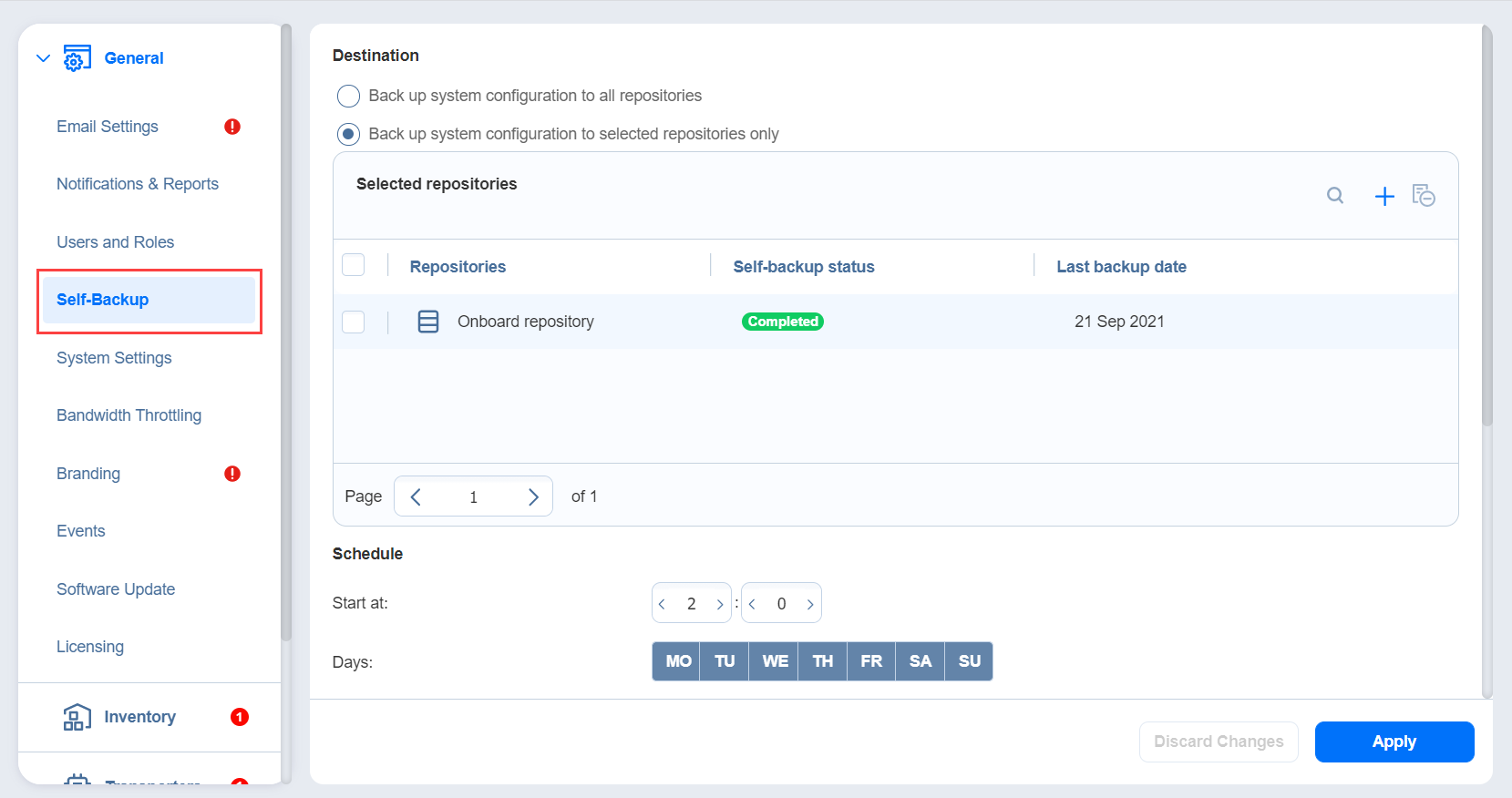
Configuración del destino de autobackups
Para configurar un destino de autobackup, sigue estos pasos:
-
Seleccione Hacer backup de la configuración del sistema a todos los repositorios para habilitar todos los repositorios de la lista de repositorios de los que se hará backup de la configuración del sistema. Si no está seleccionada, puede eliminar repositorios específicos de la lista.
Importante
-
Al hacer backup de la configuración del sistema NAKIVO Backup & Replication en un repositorio de backups de la unidad de almacenamiento DD Boost, se desmonta la unidad de almacenamiento DD Boost. Por lo tanto, para evitar volver a añadir manualmente el almacenamiento DD Boost como un Repositorio de Backup existente, excluya los repositorios de unidades de almacenamiento DD Boost de la lista de repositorios para autobackup.
-
No se puede hacer autobackup a repositorios de backups de tipo SaaS.
-
-
Como alternativa, seleccione Backup de la configuración del sistema solo en los repositorios seleccionados y seleccione los repositorios específicos que desea utilizar para el autobackup.
-
Si es necesario, añada un Repositorio de backups a la lista:
-
Haga clic en el icono "+"para añadir repositorios a la lista de repositorios para hacer backup del sistema.
-
En el cuadro de diálogo Añadir repositorios de backups que se abre, seleccione los repositorios necesarios y cierre el cuadro de diálogo.
-
Programación de autobackups
Para configurar la programación del autobackup, sigue los pasos que se indican a continuación:
-
En la sección Programación, introduzca la Hora para activar el inicio del autobackup. Puede elegir una zona horaria específica de la lista, introducir las horas y los minutos del día y seleccionar los días de la semana necesarios.
-
Si necesita ejecutar el autobackup inmediatamente, haga clic en Ejecutar autobackup ahora.
-
Cuando esté listo para configurar el programa de autobackups, haga clic en Aplicar.
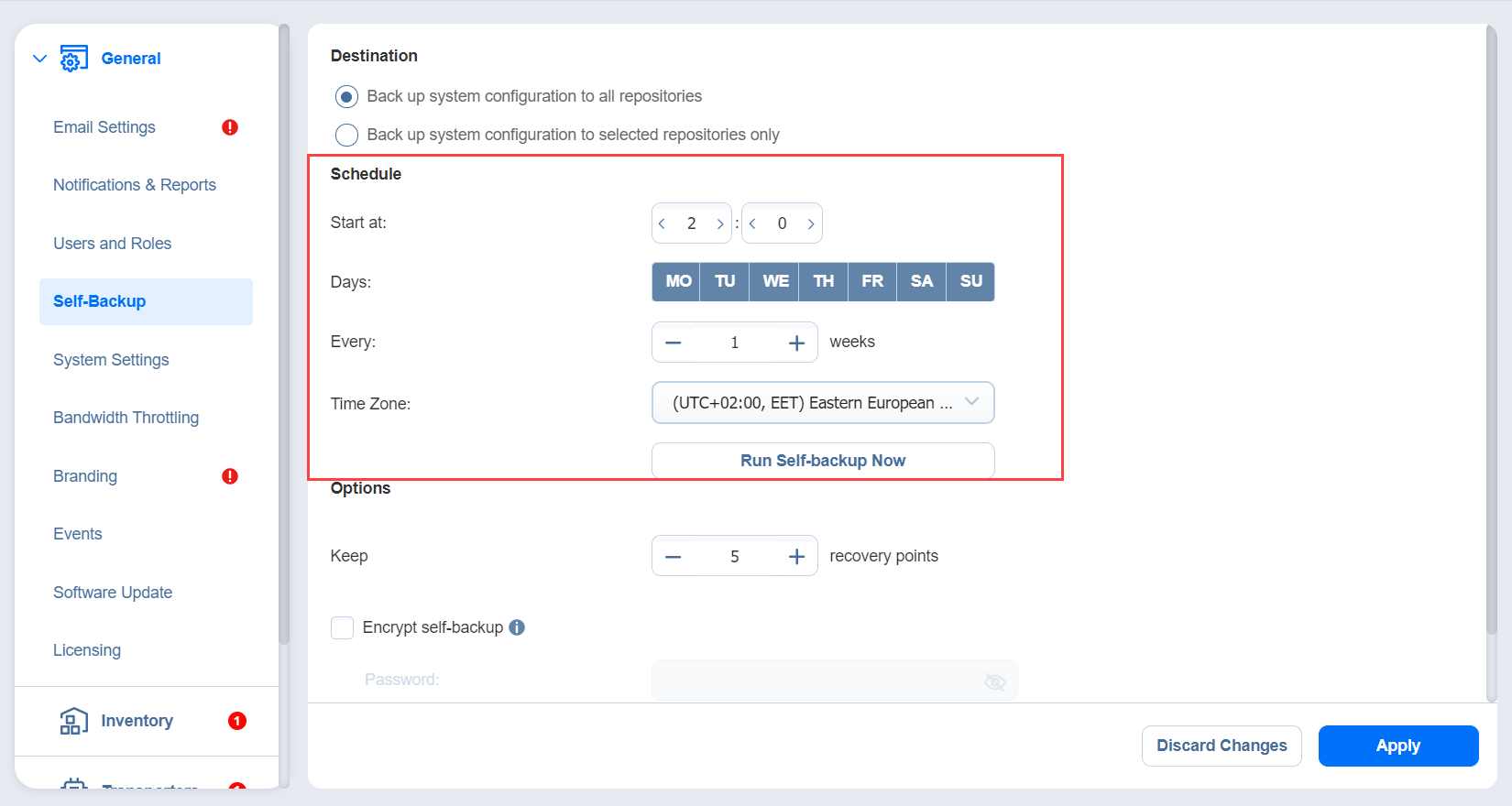
Opciones de autobackup
En la sección Opciones de los ajustes del autobackup, puedes introducir un número de puntos de recuperación que se mantendrán para el autobackup. Para aplicar los ajustes, haga clic en el botón Aplicar.
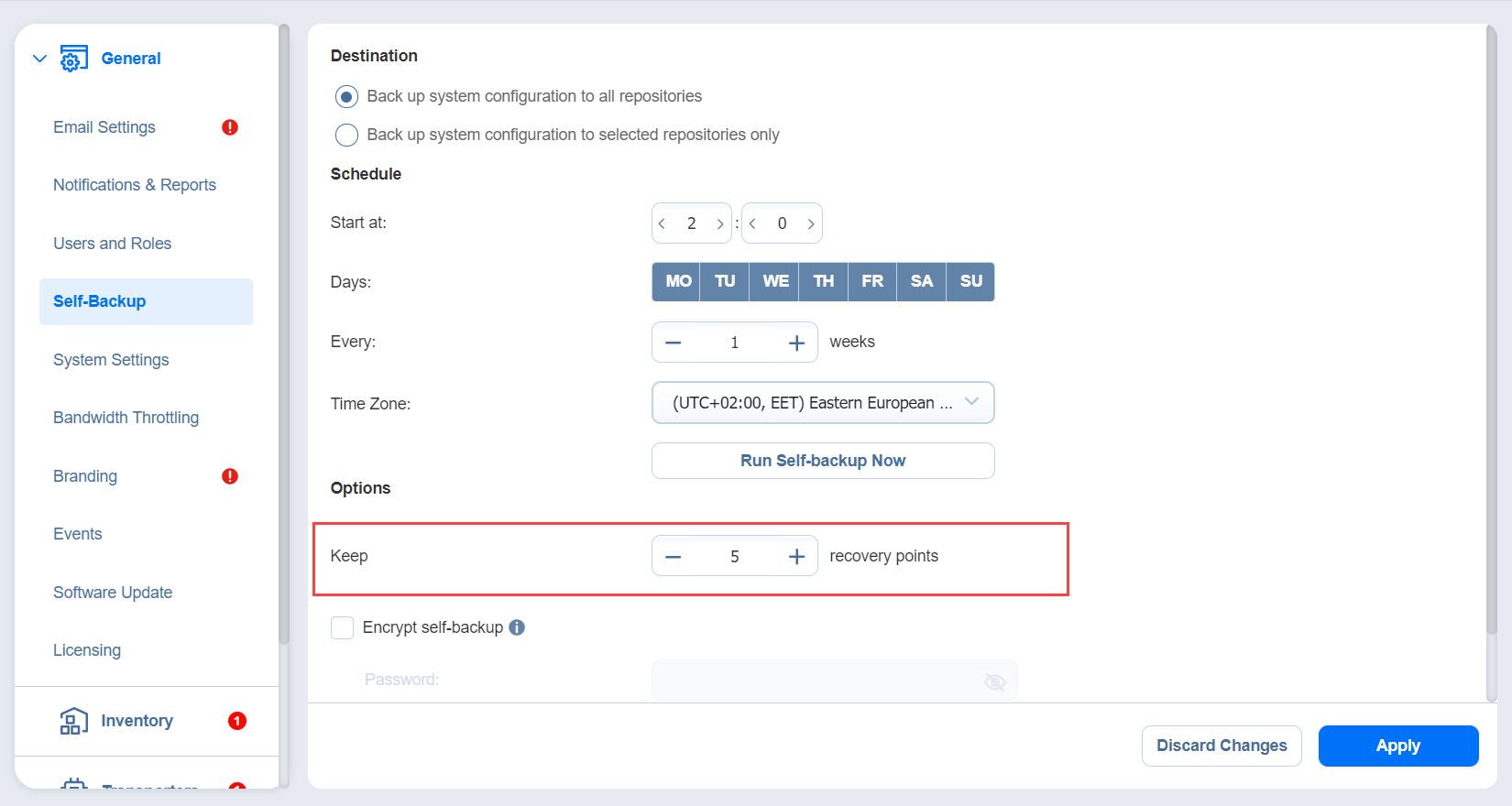
Cifrado de los autobackups
Seleccione Cifrar el autobackup para cifrar su backup para mayor seguridad. A continuación, introduzca la contraseña en los campos Password y Confirm contraseña, necesarios para recuperarse del autobackup.
Recuperarse de un autobackup
Para recuperar la configuración de NAKIVO Backup & Replication a partir de un autobackup almacenado en un Repositorio de backups, haga lo siguiente:
-
Vaya a Ajustes > Repositorios.
-
Seleccione uno de los repositorios que contienen un autobackup.
-
Seleccione el autobackup de la lista Backups y haga clic en Recuperar.
-
Seleccione un punto de recuperación y haga clic en Restaurar.
-
Espere mientras se restaura la configuración del sistema. Cuando finaliza el proceso de recuperación del autobackup, aparece un mensaje anunciando el éxito.
Nota
Si un punto de recuperación seleccionado se creó a partir de un autobackup cifrado, tendrá que introducir la contraseña del mismo.